วิธีเพิ่ม CAPTCHA ลงในแบบฟอร์มการติดต่อใน WordPress
เผยแพร่แล้ว: 2022-08-18สงสัยว่าจะเพิ่ม CAPTCHA ลงในแบบฟอร์มติดต่อใน WordPress ได้อย่างไร? ฟิลด์ CAPTCHA เป็นวิธีที่ยอดเยี่ยมในการต่อสู้กับสแปมในรูปแบบต่างๆ ดังนั้น นี่เป็นแนวคิดที่ชาญฉลาด
มีเครื่องมือหลายอย่างที่สามารถช่วยได้ reCAPTCHA ของ Google อาจเป็นที่รู้จักมากขึ้น แต่ Custom Captcha ของ hCaptcha และ WPForms เป็นเครื่องมือ CAPTCHA ชั้นนำที่ทำงานได้ดีพอๆ กันหรือดีกว่าในบางกรณี สิ่งที่ยอดเยี่ยมคือ คุณสามารถใช้ทั้งสามอย่างใน WordPress โดยใช้ WPForms
ในบทความนี้ เราจะเน้นที่ hCaptcha ซึ่งจะแสดงวิธีเพิ่มฟิลด์ hCaptcha ให้กับแบบฟอร์มการติดต่อใน WordPress ง่ายและตรงไปตรงมา!
hCaptcha คืออะไรและทำไมคุณจึงควรใช้
hCaptcha เป็นหนึ่งในทางเลือกชั้นนำสำหรับ reCAPTCHA ของ Google ในการต่อสู้กับสแปมในรูปแบบต่างๆ เครื่องมืออื่นที่ควรพิจารณาใช้ดังที่เราได้กล่าวไปแล้วคือ Custom Captcha ของ WPForms ซึ่งช่วยให้คุณสามารถเพิ่ม CAPTCHA ลงในแบบฟอร์มของคุณโดยใช้คำถามทางคณิตศาสตร์หรือคำถามที่กำหนดเอง
มีเหตุผลหลายประการที่คุณอาจต้องการใช้ hCaptcha แทน reCAPTCHA ขึ้นอยู่กับรุ่น บางครั้ง reCAPTCHA ต้องใช้ขั้นตอนมากเกินไปหรือเพียงแค่ตัดสิทธิ์ผู้ใช้ที่เป็นมนุษย์จริงทันที นอกจากนี้ยังรวบรวมข้อมูลผู้ใช้มากกว่าที่คุณพอใจ
hCaptcha เป็นมิตรกับความเป็นส่วนตัวมากกว่าและยังให้โอกาสในการสร้างรายได้เพิ่มเติมแก่คุณโดยเสนอรางวัลทุกครั้งที่ผู้ใช้แก้ไข CAPTCHA อย่างถูกต้อง
ตอนนี้เราเข้าใจแล้วว่า hCaptcha คืออะไรและเพราะเหตุใดคุณจึงอาจต้องการใช้ มาดูวิธีการกันเลย!
วิธีเพิ่ม CAPTCHA ลงในแบบฟอร์มการติดต่อใน WordPress
ในบทความนี้
- hCaptcha คืออะไรและทำไมคุณจึงควรใช้
- 1. ติดตั้ง WPForms
- 2. ลงทะเบียนด้วย hCaptcha
- 3. สร้าง Sitekey และ Secret Key
- 4. ป้อนรหัสไซต์และรหัสลับของคุณใน WordPress
- 5. เพิ่ม CAPTCHA ลงในแบบฟอร์มการติดต่อ
- ถัดไป ตรวจสอบทางเลือก reCAPTCHA เหล่านี้
1. ติดตั้ง WPForms
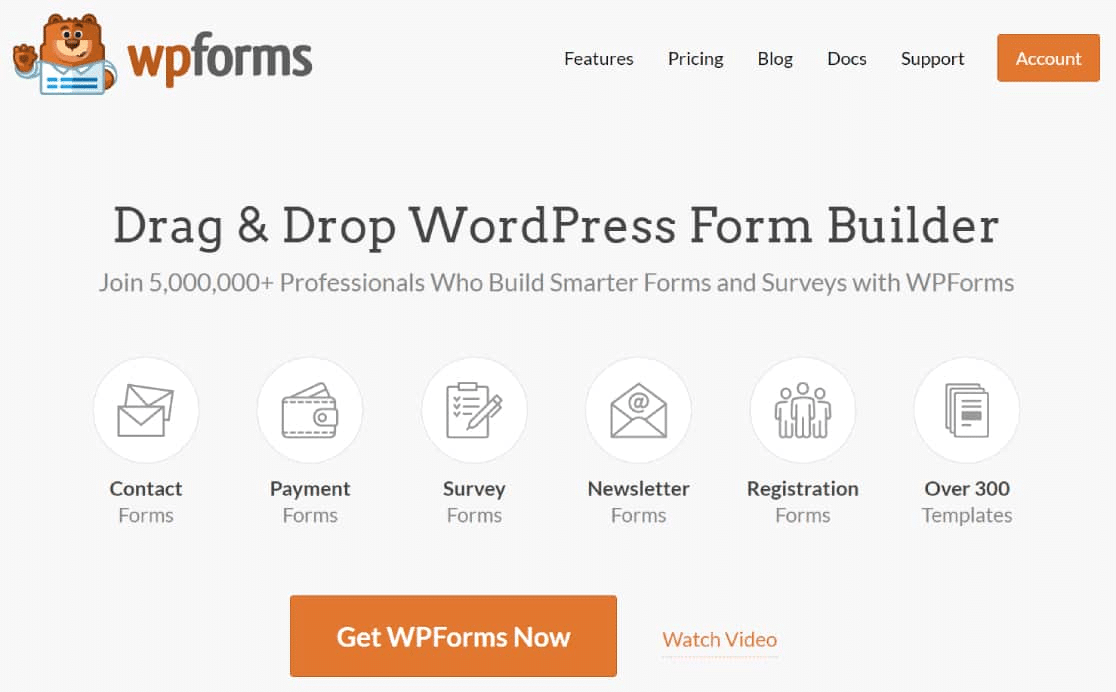
WPForms Pro เป็นปลั๊กอินแบบฟอร์มติดต่อ WordPress ชั้นนำ นั่นคือสิ่งที่เราจะใช้ในคู่มือนี้ หากคุณยังไม่แน่ใจว่าต้องการใช้ปลั๊กอินรูปแบบใดของ WordPress คู่มือนี้เกี่ยวกับทางเลือก WPForms ชั้นนำสามารถช่วยคุณค้นหาตัวเลือกที่เหมาะสมได้
นอกจากนี้ยังมีปลั๊กอิน WPForms ฟรีที่เรียกว่า WPForms Lite ซึ่งมีฟังก์ชันการทำงานเต็มรูปแบบ รวมถึงเครื่องมือสร้างฟอร์มที่มีประสิทธิภาพและเทมเพลตฟรีหลายแบบ
WPForms Lite สามารถใช้เพื่อเพิ่มทั้ง reCAPTCHA และ hCaptcha ลงในแบบฟอร์ม WordPress ได้ แต่คุณต้องมีใบอนุญาต WPForms Pro เพื่อปลดล็อกคุณลักษณะ Custom Captcha
หากปลั๊กอินฟรีฟอร์มเป็นสิ่งที่คุณต้องการ ลองดูคำแนะนำของเราเกี่ยวกับปลั๊กอินฟอร์ม WordPress ที่ดีที่สุดฟรี
สิ่งที่ยอดเยี่ยมคือแผน WPForms Pro เริ่มต้นที่ 39.50 ดอลลาร์ต่อปีที่เป็นมิตรกับงบประมาณ
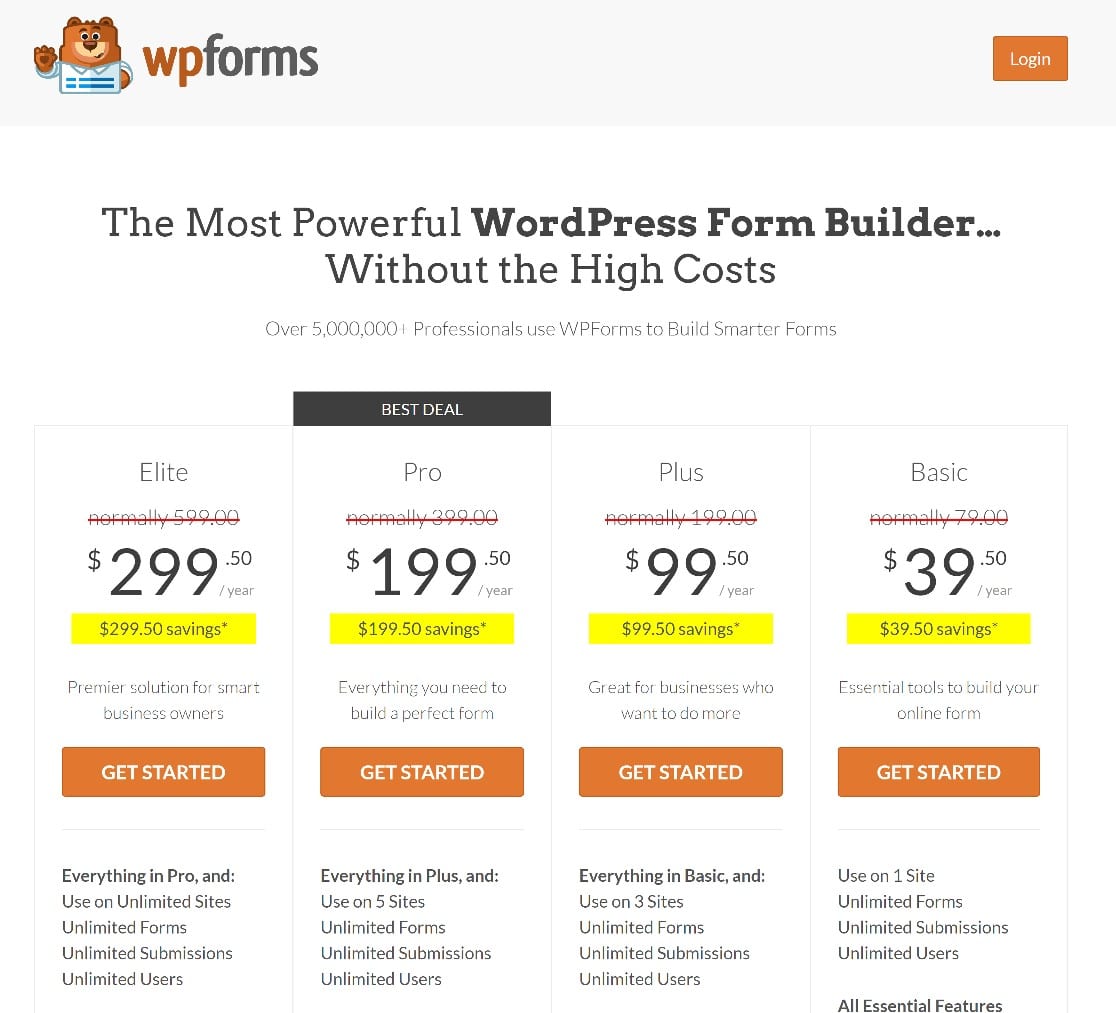
ดังนั้น เราจะเริ่มต้นด้วยการดาวน์โหลดและติดตั้ง WPForms Pro คู่มือการติดตั้งปลั๊กอิน WordPress นี้เป็นแหล่งข้อมูลที่ยอดเยี่ยมหากคุณไม่แน่ใจว่าต้องทำอย่างไร
เมื่อติดตั้งและเปิดใช้งานปลั๊กอินแล้ว เราสามารถเข้าสู่ขั้นตอนถัดไป ซึ่งก็คือการลงทะเบียนกับ hCaptcha
2. ลงทะเบียนด้วย hCaptcha
เมื่อคุณได้ตั้งค่า WPForms บนเว็บไซต์ของคุณแล้ว ขั้นตอนต่อไปคือการตั้งค่าสิ่งต่าง ๆ ด้วย hCaptcha โชคดีที่ทำได้ง่ายจริงๆ
ในการเริ่มต้น เข้าสู่ระบบ hCaptcha.com เพื่อสร้างบัญชีใหม่ คลิกที่ สมัคร และปฏิบัติตามคำแนะนำเพื่อสร้างบัญชีใหม่ของคุณ

ขั้นแรก คุณจะได้รับแจ้งให้เลือกแผน hCaptcha แบบฟรีหรือมีค่าใช้จ่าย เราขอแนะนำให้เลือกตัวเลือกฟรีโดยคลิกที่ปุ่ม เพิ่ม hCaptcha for Publishers ไปยังเว็บไซต์หรือแอปของฉัน
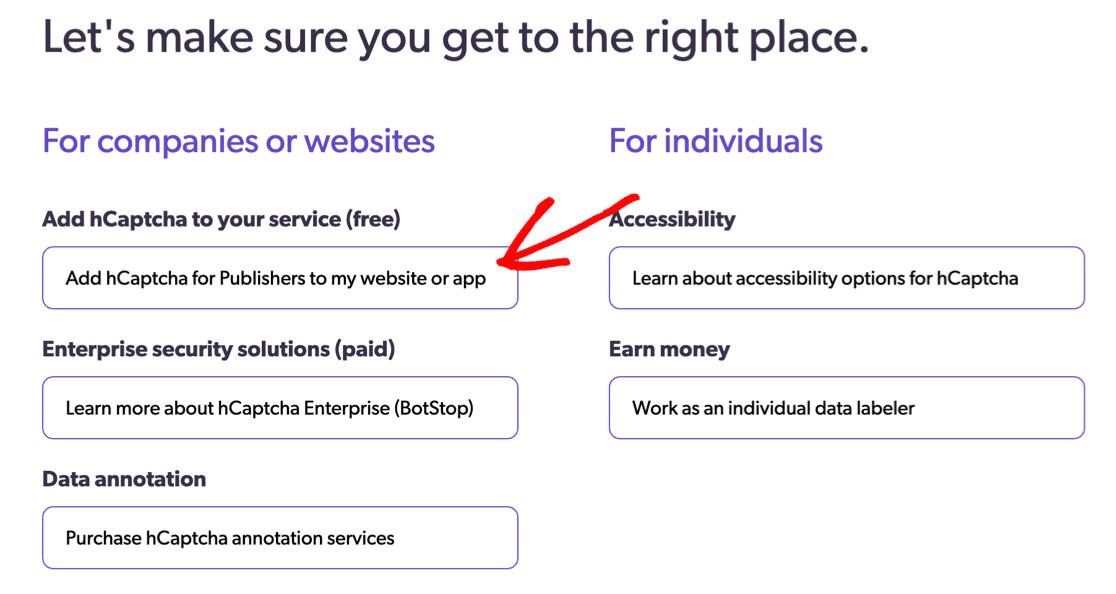
เมื่อทำขั้นตอนนี้เสร็จแล้ว ก็ถึงเวลารับไซต์คีย์และคีย์ลับของคุณ
3. สร้าง Sitekey และ Secret Key
โชคดีที่คุณไม่จำเป็นต้องทำอะไรมากเพื่อเริ่มต้น hCaptcha จะสร้างไซต์คีย์แรกของคุณโดยอัตโนมัติ เช่นเดียวกับคีย์ลับสำหรับบัญชีของคุณ
คุณจะต้องคัดลอกทั้งสองสิ่งนี้ แต่อย่าทำให้สับสนเนื่องจากทำสิ่งต่าง ๆ ในขั้นตอนต่อไป เราจะพูดถึงวิธีเพิ่มพวกเขาในเว็บไซต์ของคุณ

เลื่อนลงและคลิก ดำเนินการ ต่อ เพื่อไปยังขั้นตอนการกำหนดค่าถัดไป
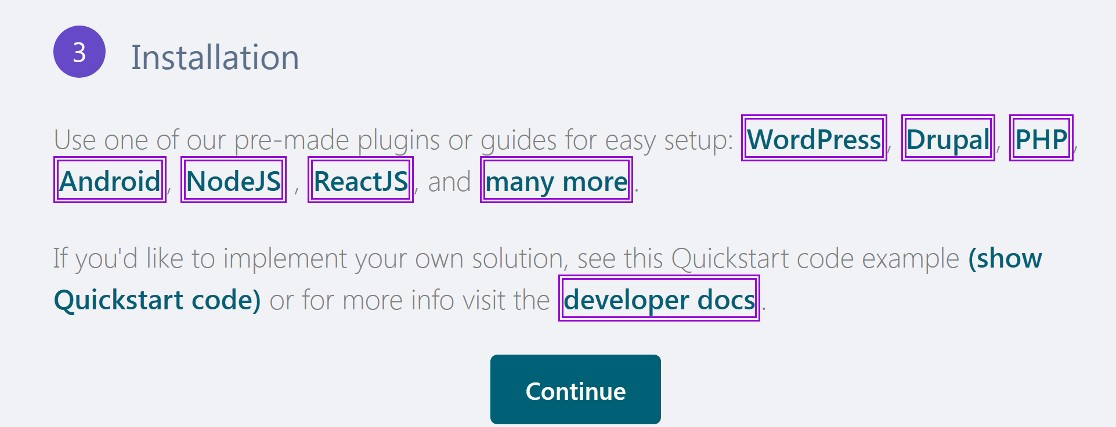
จากเมนูที่ด้านบนของหน้าถัดไป ให้คลิกที่ Sites
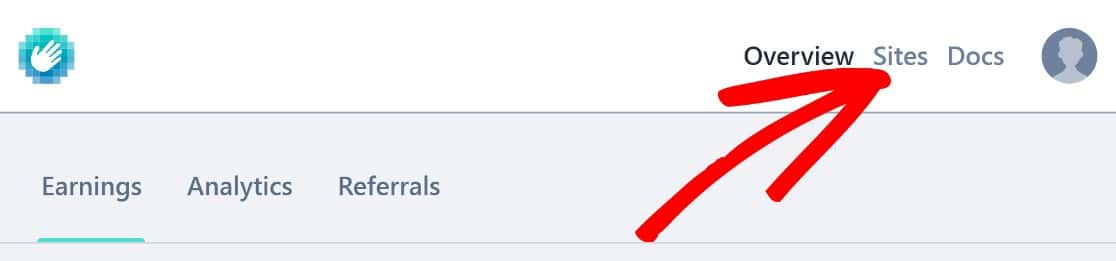
ซึ่งจะนำคุณไปยังหน้าใหม่ซึ่งคุณจะเห็นคีย์ไซต์ทั้งหมดที่คุณสร้างขึ้น เนื่องจากคุณเพิ่งเริ่มต้น คุณจะมีรหัสเว็บไซต์เพียงรหัสเดียวที่ hCaptcha สร้างโดยอัตโนมัติเมื่อคุณสร้างบัญชี
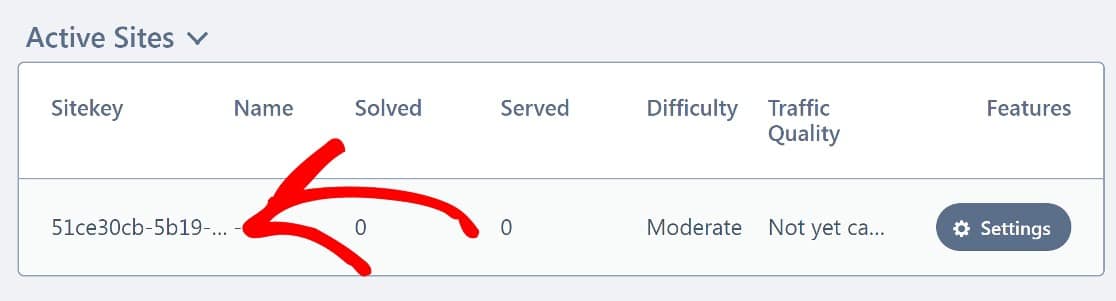
ขั้นตอนต่อไปของคุณคือการเพิ่มเว็บไซต์ของคุณในรหัสไซต์นี้ เมื่อต้องการทำเช่นนี้ ให้คลิกที่ปุ่ม การตั้งค่า สำหรับคีย์ไซต์

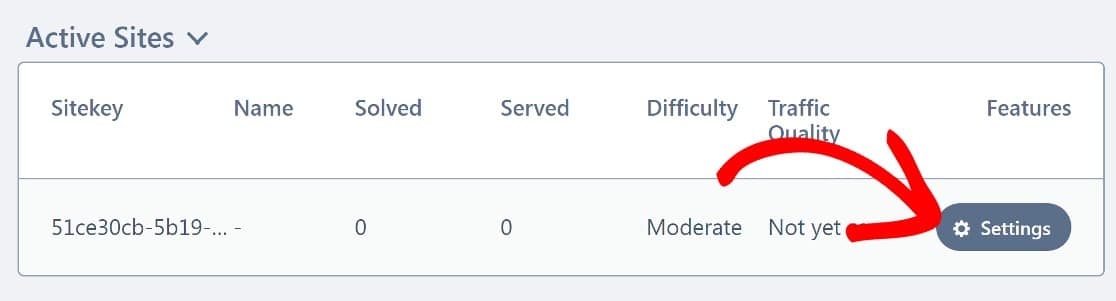
ในหน้าใหม่ ให้เลื่อนลงไปที่ ข้อมูลทั่วไป คุณจะได้รับแจ้งให้ป้อน ชื่อโฮสต์ ของคุณ ซึ่งในกรณีนี้เป็นเพียงชื่อโดเมนของเว็บไซต์ของคุณ
ป้อนชื่อโดเมนของคุณโดยไม่มี “www.https://” แล้วคลิก เพิ่มโดเมนใหม่
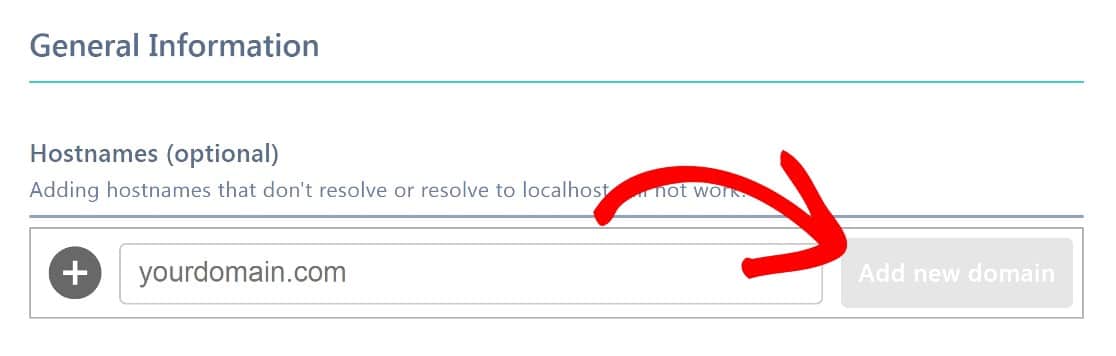
สำหรับขั้นตอนสุดท้ายที่ไม่บังคับ คุณสามารถเลื่อนลงไปที่ Passing Threshold และเปลี่ยนระดับความยากได้หากต้องการ
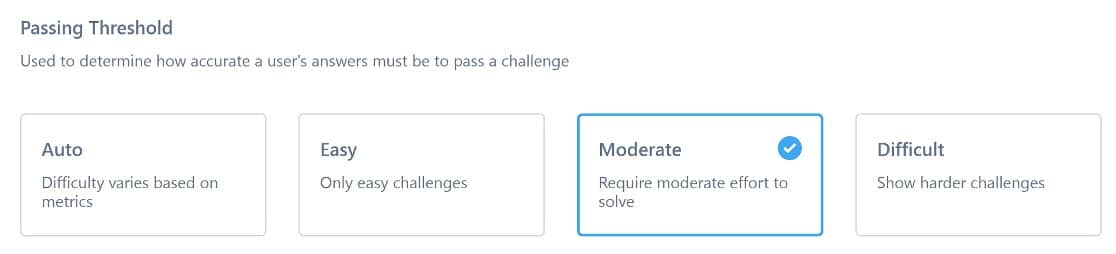
เกณฑ์การผ่านถูกตั้งค่าเป็นปานกลางโดยค่าเริ่มต้น ซึ่งเราถือว่าเหมาะสมที่สุด
คลิก บันทึก แล้วคุณจะพร้อมที่จะกลับเข้าสู่ WordPress เพื่อตั้งค่าต่างๆ ที่นั่น คุณ จะต้องใช้ทั้งรหัสไซต์และรหัสลับเพื่อให้มีประโยชน์
4. ป้อนรหัสไซต์และรหัสลับของคุณใน WordPress
ในแดชบอร์ดของ WordPress ให้คลิกที่ WPForms » Settings » CAPTCHA
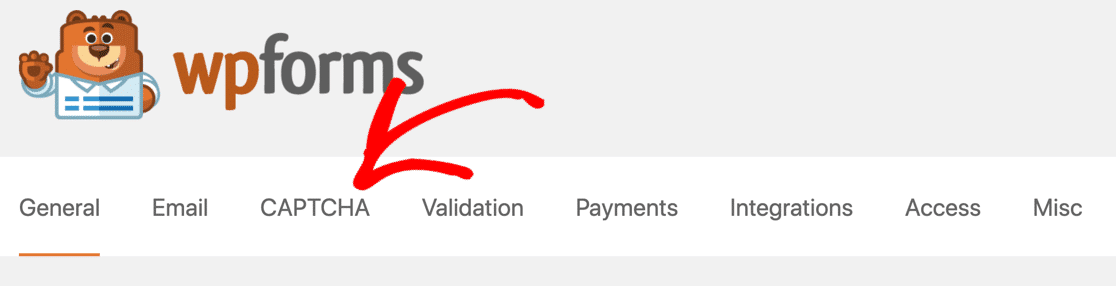
ถัดไป คุณจะได้รับแจ้งให้เลือกประเภทของ CAPTCHA ที่คุณต้องการใช้ เลือก hCaptcha
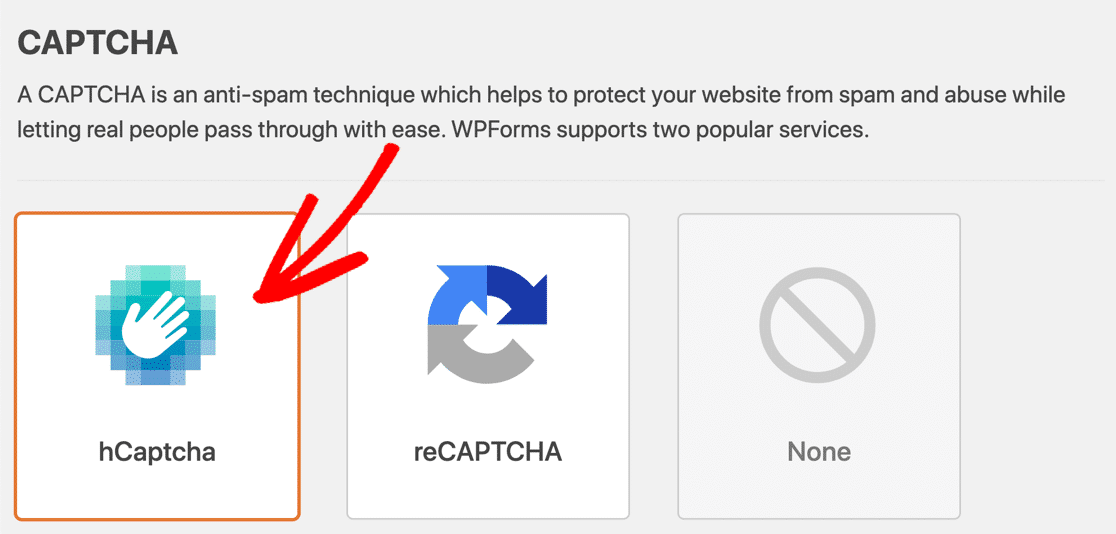
ในหน้าใหม่ ให้ป้อนทั้งรหัสเว็บไซต์และรหัสลับ แล้วคลิก บันทึกการตั้งค่า
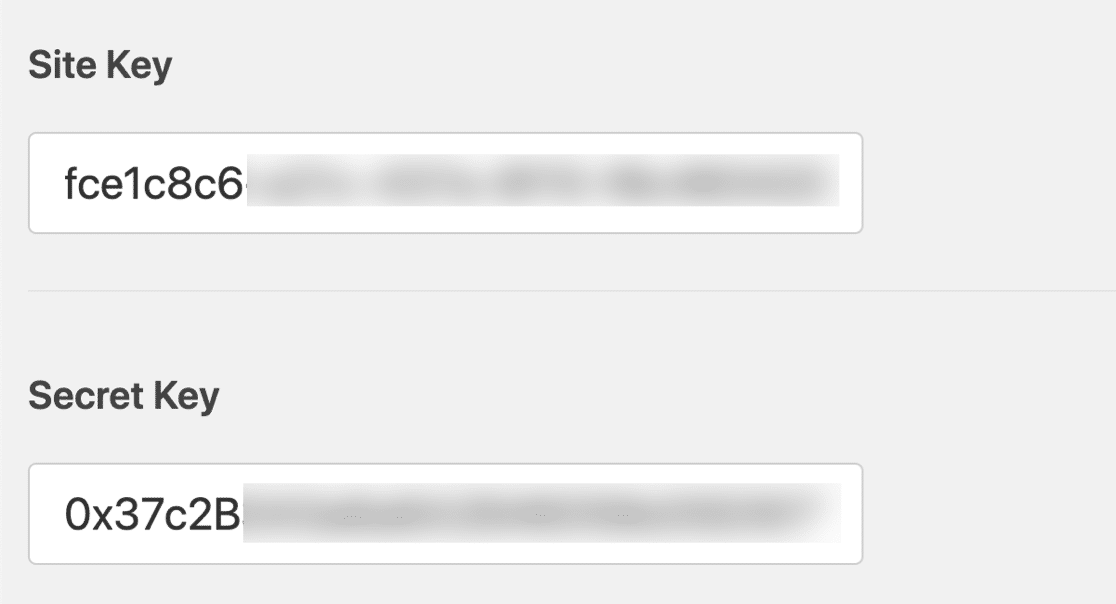
ตอนนี้คุณใกล้จะเสร็จแล้ว และยังมีอีกสิ่งหนึ่งที่ต้องทำคือ เพิ่ม hCaptcha ลงในแบบฟอร์มการติดต่อของ WordPress
5. เพิ่ม CAPTCHA ลงในแบบฟอร์มการติดต่อ
คุณสามารถเพิ่ม hCaptcha ลงในแบบฟอร์ม WPForms ใหม่หรือแบบฟอร์มที่มีอยู่ได้โดยใช้ตัวสร้างแบบฟอร์ม ง่ายมาก!
ในแดชบอร์ด WordPress ให้คลิกที่ WPForms » เพิ่มใหม่ .
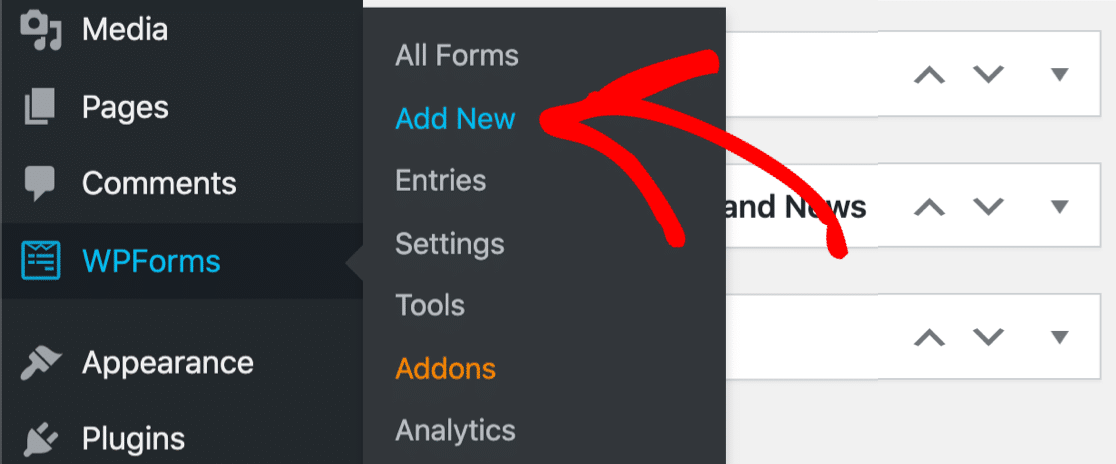
ป้อนชื่อแบบฟอร์มและเลือกจากเทมเพลตที่มีให้มากกว่า 400 แบบ หรือเลือก แบบฟอร์มเปล่า เพื่อสร้างแบบฟอร์มใหม่ทั้งหมด
ทั้งสองตัวเลือกจะเปิดขึ้นในตัวสร้างแบบฟอร์ม ที่นี่ คุณจะพบฟิลด์ hCaptcha ในส่วน Standard Fields ที่แผงด้านซ้ายมือ คลิกเพื่อเปิดใช้งาน
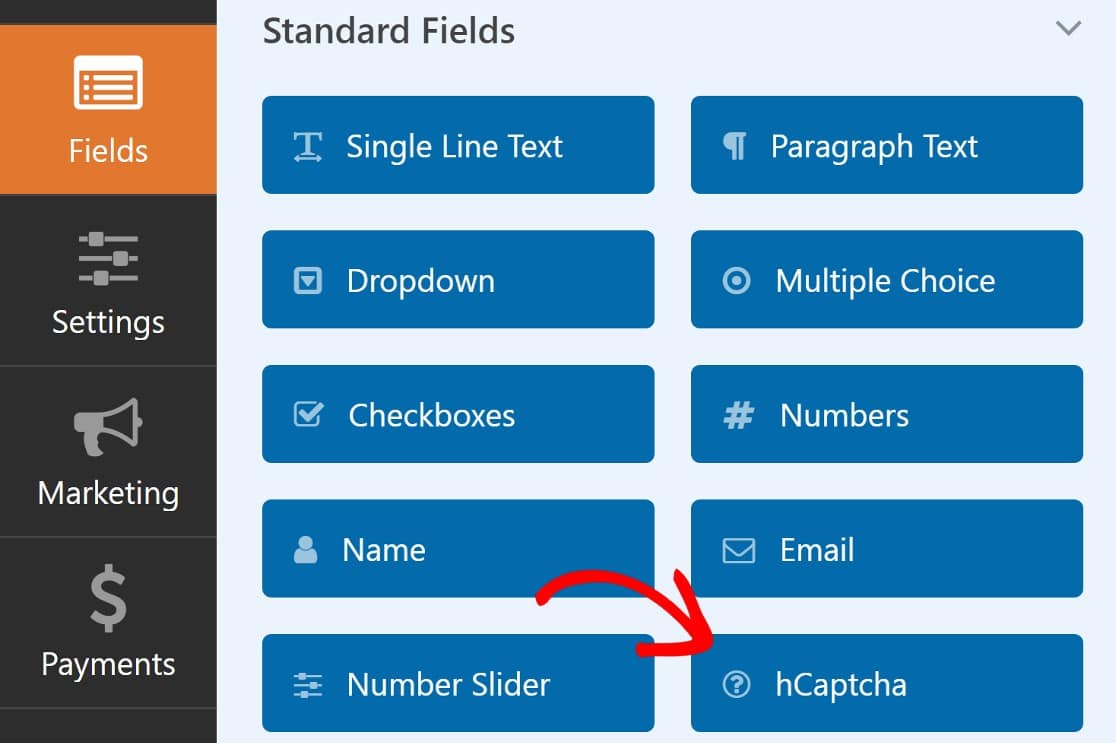
ที่มุมขวาบนของหน้า คุณจะเห็นข้อความแจ้งว่าเปิดใช้งาน hCaptcha แล้ว
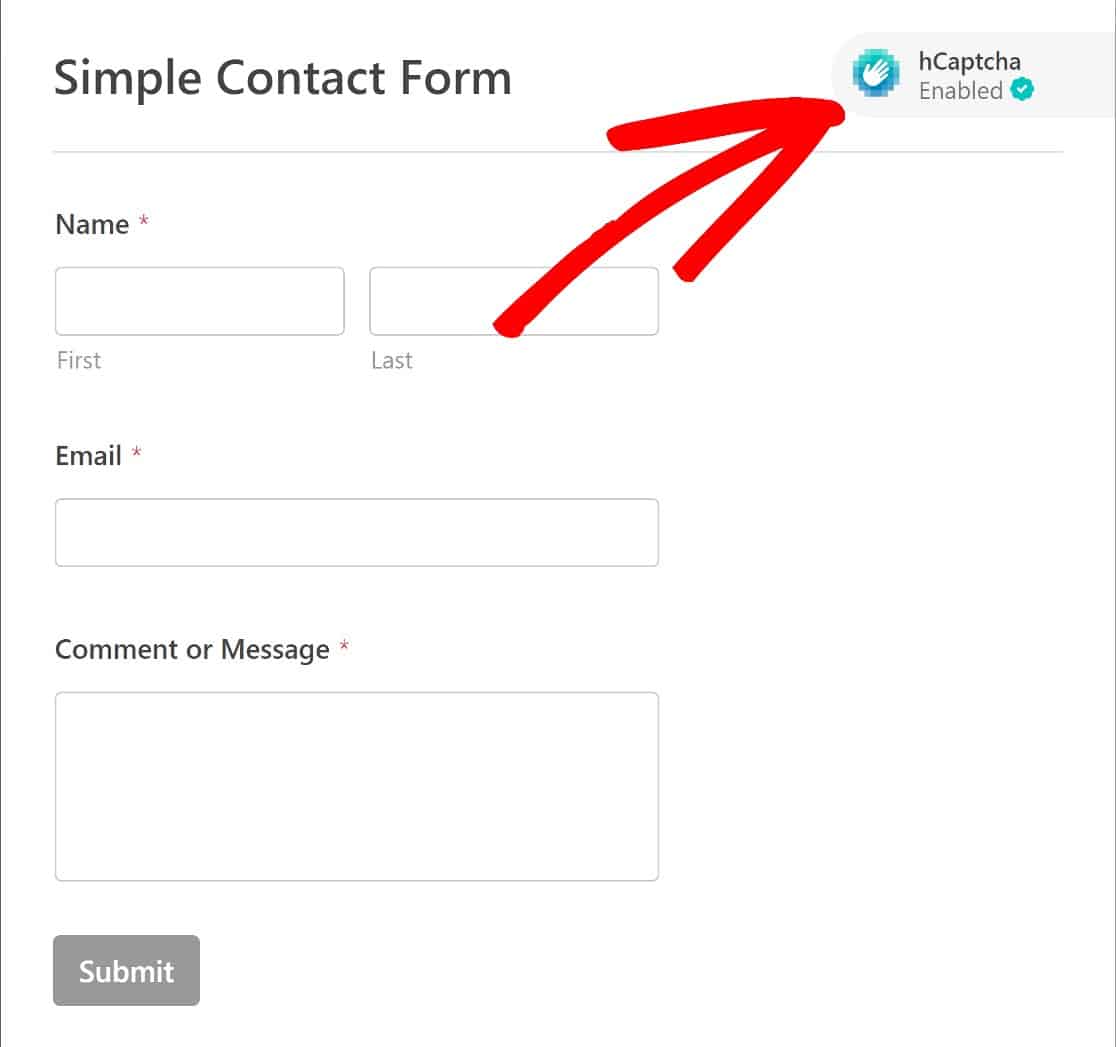
แบบฟอร์มที่ใช้ CAPTCHA ใหม่ของคุณจะพร้อมสำหรับการฝังในหน้าใดก็ได้ที่คุณเลือก ในการฝังแบบฟอร์ม คุณจะมีสองตัวเลือก: คุณสามารถฝังแบบฟอร์มในหน้าที่มีอยู่หรือสร้างใหม่
แต่ก่อนอื่น ให้คลิก บันทึก จากนั้นคลิก ฝัง
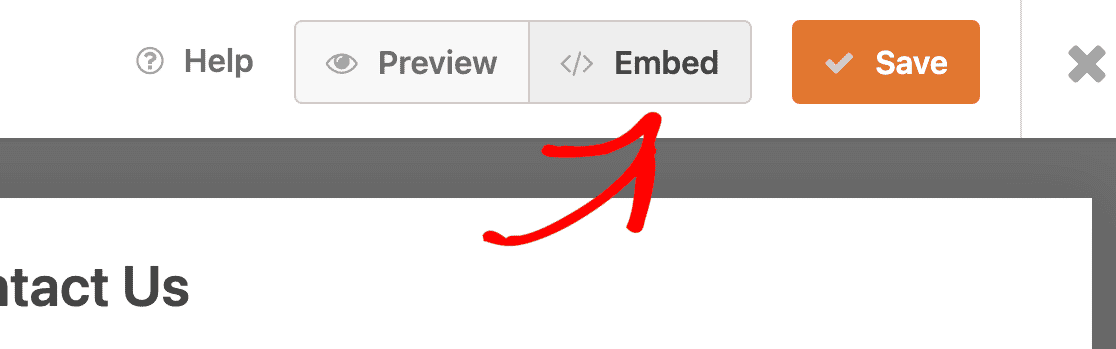
WPForms จะถามว่าคุณต้องการเพิ่มแบบฟอร์มของคุณในหน้าใหม่หรือรวมไว้ในหน้าที่มีอยู่ ในตัวอย่างนี้ เราจะฝังแบบฟอร์มในหน้าใหม่
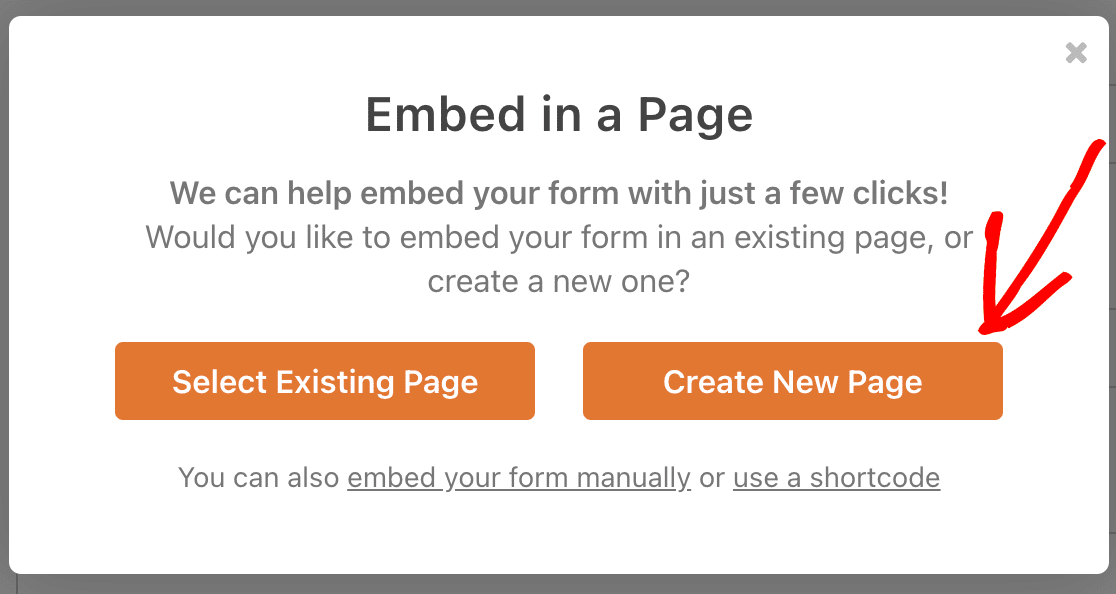
ตอนนี้ ตั้งชื่อเพจใหม่ของคุณแล้วคลิก ไป กันเลย
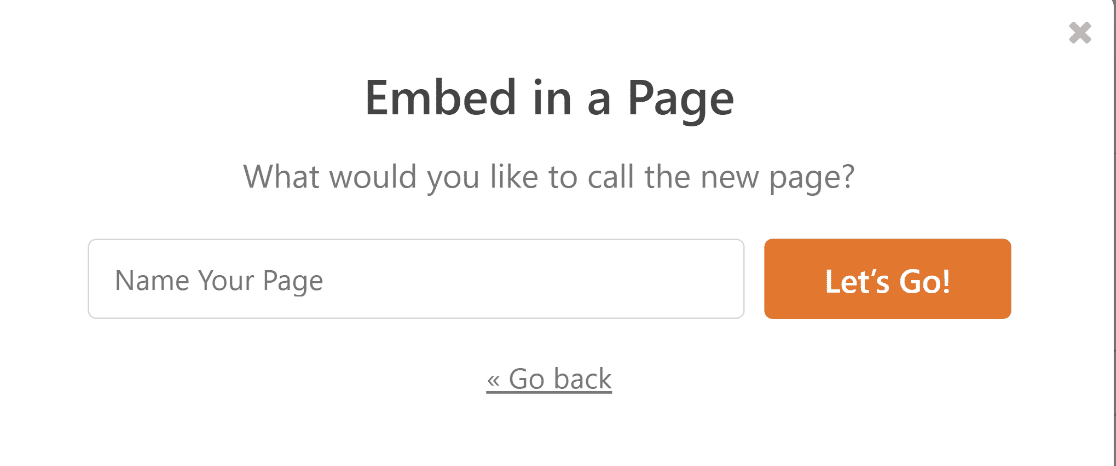
การดำเนินการนี้จะสร้างหน้าใหม่โดยอัตโนมัติและนำคุณไปยังโปรแกรมแก้ไข WordPress ด้วยแบบฟอร์มที่เพิ่มไว้แล้วเป็นบล็อกภายใน คุณสามารถทำการเปลี่ยนแปลงได้ตามปกติสำหรับหน้า WordPress อื่น ๆ และกด เผยแพร่ เมื่อคุณพร้อม
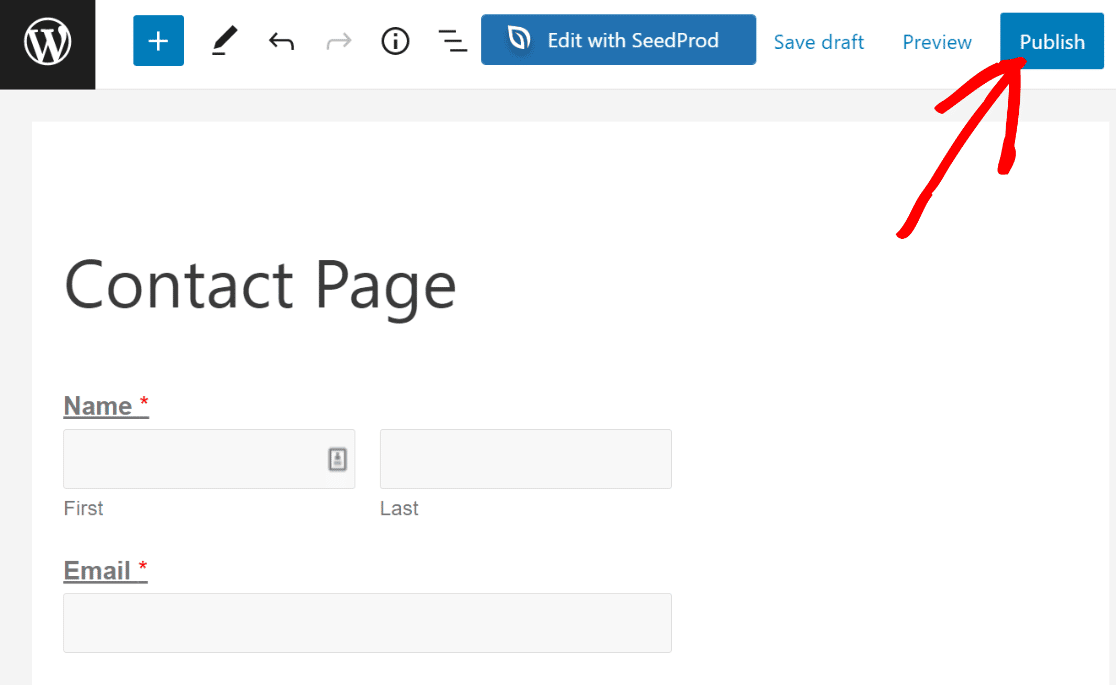
ขณะนี้คุณสามารถตรวจสอบแบบฟอร์มที่เผยแพร่ใหม่ได้จากส่วนหน้าของไซต์ของคุณ นี่คือสิ่งที่ควรมีลักษณะดังนี้:
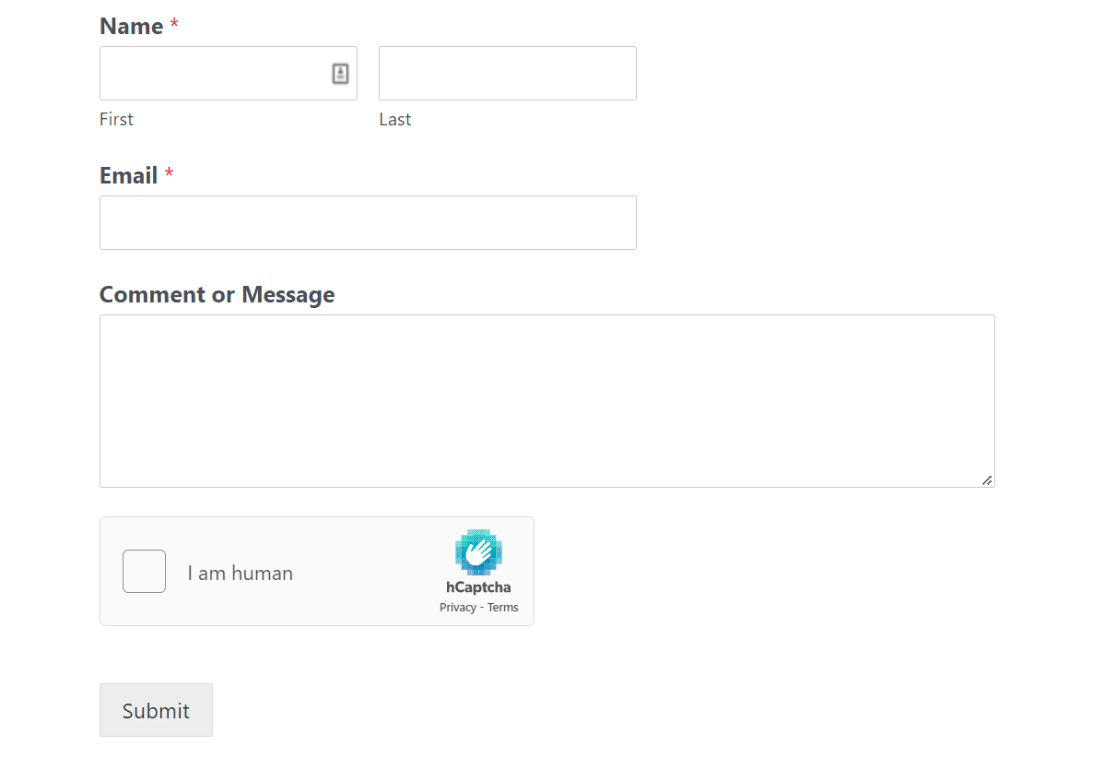
คุณยังสามารถอ่านคำแนะนำในการเพิ่มแบบฟอร์มการติดต่อในหน้าใน WordPress เพื่อดูรายละเอียดเพิ่มเติม
และนั่นคือทั้งหมดที่มี! ตอนนี้ คุณจะสามารถเพิ่ม CAPTCHA ลงในเพจใน WordPress โดยใช้ hCaptcha ได้ทุกเมื่อที่คุณต้องการ
ถัดไป ตรวจสอบทางเลือก reCAPTCHA เหล่านี้
เราได้ปกป้องแบบฟอร์มของคุณจากสแปมโดยใช้ hCaptcha แม้ว่าวิธีนี้จะได้ผลดี แต่ก็มีทางเลือกอื่นให้พิจารณาอีกสองสามทาง ดูสิ่งที่ ดีที่สุดในคำแนะนำของเราเกี่ยวกับทางเลือก reCAPTCHA อันดับต้น ๆ
พร้อมที่จะแก้ไขอีเมลของคุณแล้วหรือยัง? เริ่มต้นวันนี้ด้วยปลั๊กอิน WordPress SMTP ที่ดีที่สุด WP Mail SMTP Elite มีการตั้งค่า White Glove เต็มรูปแบบและรับประกันคืนเงินภายใน 14 วัน
แก้ไขอีเมล WordPress ของคุณตอนนี้
หากบทความนี้ช่วยคุณได้ โปรดติดตามเราบน Facebook และ Twitter สำหรับเคล็ดลับและบทช่วยสอนเพิ่มเติมเกี่ยวกับ WordPress
